Pět nejužitečnějších funkcí v systému Nova Launcher pro Android

Nova Launcher je neoficiální fanoušek oblíbený pro uživatele s Androidovým napájením a z dobrého důvodu - je plný funkcí pro přizpůsobení, které pomáhají uživatelům aby Android vypadal , jak chtějí. Ale je také plný užitečných časově úsporných funkcí, které vám usnadní život. Zde je pět našich oblíbených položek
Udělej si ikony domovské obrazovky Dvojitý úkol s akcemi Swipe
Začali jsme se podrobněji s touto, ale je to tak užitečné naprosto stojí za zmínku znovu. V zásadě má funkce Nova funkci, která vám umožňuje přetáhnout prstem nahoru ikony a složky a provádět konkrétní úkoly. Například mám ikonu Mapy nastavenou tak, aby se automaticky pohybovala domů, když jsem ji přejedla pryč, ikona telefonu zavolala na svou ženu a všechny mé složky byly převlečeny jako jednotlivé ikony - znovu, když se objevil jejich obsah. Není to jen způsob, jak z ikon domovské obrazovky získat trochu více funkčnosti, ale také skvělý způsob, jak dát zařízení čistší celkový vzhled.
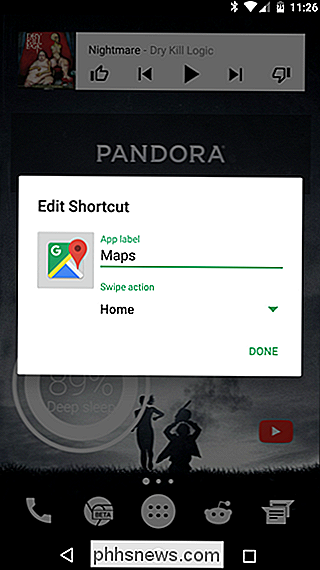
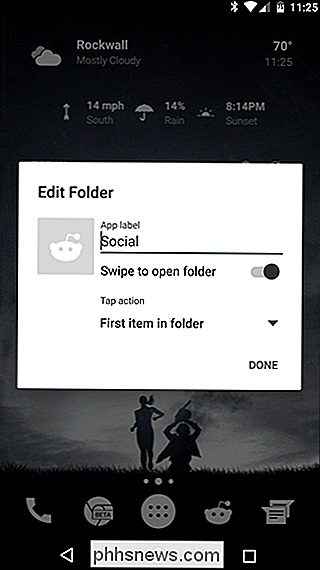
Chcete-li povolit tuto funkci, musíte pouze dlouze stisknout ikonu ( nebo složku), kterou chcete přidat další akci, a upravte nabídku "Přesuňte akci". Vzhledem k tomu, že toto je pravděpodobně nejvšestrannější ze všech funkcí tohoto seznamu, najdete úplný tutoriál o tom, jak co nejvíce využít.
Vytvořte zkratky pro cokoli s gesty domácí obrazovky
Tento druh ruky jde ve shodě s výše uvedeným prvkem, ale místo toho, abyste jednoduše přetáhli ikonu, můžete nastavit Nova, aby provedla konkrétní akce při provádění určitých gest na domovské obrazovce. Pokud například vynecháte starou akci spouštění služby Google Now, kterou jste přetáhli z domovského tlačítka, můžete na domovské obrazovce Nova nastavit gesto "přetáhněte prstem nahoru", aby se spustila možnost Nyní. Nebo pokud zjistíte, že často spouštíte fotoaparát, nastavte okamžitý pohyb prstem dvěma prsty. Existuje opravdu spousta možností, které jsou velmi těžko přizpůsobitelné.
Chcete-li nastavit gesta v Nova, přejděte do nabídky Nova Nastavení klepnutím na ikonu "Nova Settings" v zásuvce aplikace. Odtud se posuňte dolů na položku "Gesta a vstupy" a pak dolů na "Gesta". Každá akce má k dispozici tři různé kategorie: Nova, Apps a Zkratky. Každá z nich se liší od ostatních, přičemž aplikace "Apps" je nejjednodušší a jednodušší použití této části pro spuštění aplikace s gestem.
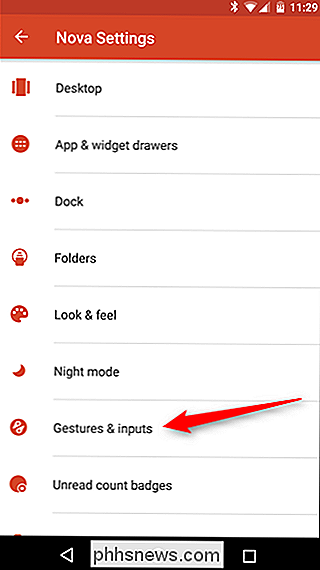
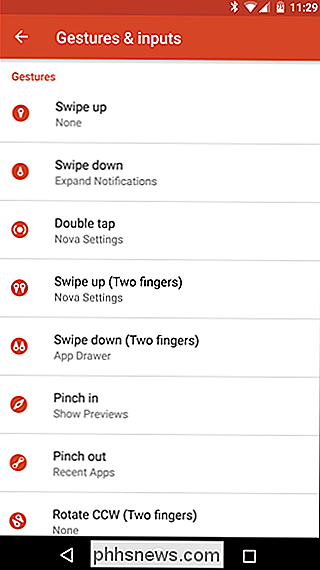
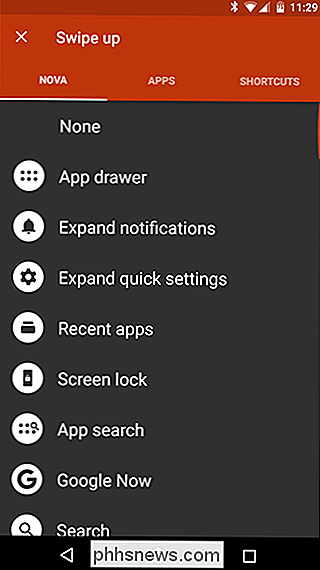
Možnosti "Nova" a "Klávesové zkratky" jsou však mnohem více mocný, přičemž druhý z nich je nejvšestrannější ze skupiny. Akce "Nova" jsou vše, co se týká samotné aplikace Nova - spouštění zásuvky aplikace, rozšiřování oznámení nebo rychlých nastavení, zamknutí obrazovky apod. Možnosti "zkratky" však umožňují nastavit velmi specifické úkoly, Nova otevřete konkrétní složku Dropbox, zavoláte nebo zkopírujete určitý kontakt, vytvoříte novou tabulku v tabulkách Google a další číslo. Nejlepší je, aby se tyto možnosti změnaly podle toho, které aplikace jste nainstalovali, takže je lze přizpůsobit preferencím každého uživatele. Kopírování v této možnosti po nějakou dobu - nebude to trvat dlouho, abyste si uvědomili, že jste ji pravděpodobně už dávno používali.
Tlačítko Home Beef Up Your Phone
Tato funkce má jeden účel: vaše domovské tlačítko užitečnější. Ať už jste na zařízení s fyzickým tlačítkem, jako je Galaxy S7, nebo něco s navigací na obrazovce, jako je Nexus 6P, domácí tlačítko může vždy používat trochu víc lásky.
Zde je návod: kdy jste na domovské obrazovce, Nova může provést vlastní akci při opětovném klepnutí na tlačítko Domů. To v podstatě znamená z každé aplikace, dvojitým klepnutím na domovské tlačítko můžete spustit aplikaci, provést akci nebo něco podobného. Například mám nastavit službu Google Now. Nejsem velký fanoušek nové funkce s dlouhým stiskem (chybí mi to takový gesto), ale tímto způsobem získávám to nejlepší z obou světů - teď s dlouhým stiskem a teď s dvojitou klepnutím na ikonu (nebo jednoduchým klepnutím na domovskou obrazovku).
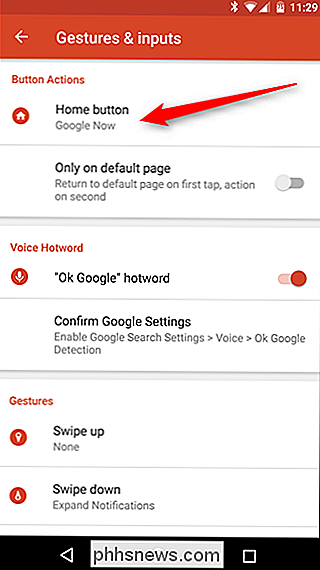
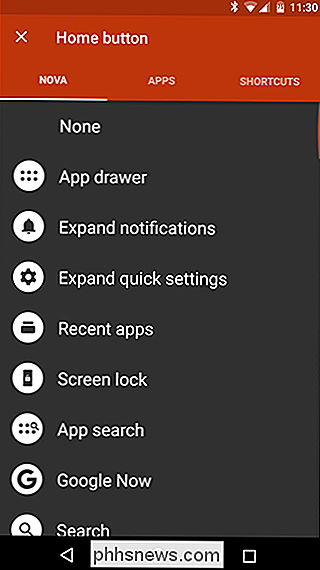
Samozřejmě můžete nastavit jakoukoli akci, kterou byste chtěli. Zavolejte nebo kontaktujte někoho s klepnutím, spusťte aplikaci, přejděte na konkrétní místo, uzamkněte zařízení a mnohem více. Opět se jedná o funkci, kterou budete chtít kopnout.
Pro přístup k tomuto nastavení přejděte do nabídky Nastavení Nova a pak do "Gesta a vstupů". První možností v tomto menu je "Akce s tlačítky", která je to, co hledáte. Klepnutím na tlačítko "Domácí tlačítko" a prozkoumáním odzkoušejte různé kombinace, abyste zjistili, co nejlépe vyhovuje vašemu způsobu.
Nastavte domovskou obrazovku na "Noční režim" automaticky
SOUVISEJÍCÍ: Váš spánek a je čas udělat něco o tom
Každý, koho vím, leží v posteli a dívá se na svůj telefon v noci. Já vím, já vím, neměli jsme to, ale nevidím, jak by se tato praxe brzy změnila. Dobrou zprávou je, že Nova může přinejmenším zpříjemnit váš noční telefonní čas příjemnějším očím (i pro každého, kdo může spát vedle vás) změnou barvy vyhledávacího panelu, zásuvky pro aplikace, ikonu zásuvky a složek do tmavého režimu. Tato funkce podporuje několik různých režimů rozvržení: "Sledovat systém", který bude následovat bez ohledu na nastavení nočního režimu (tato funkce je k dispozici pouze v systému Android N); "Auto", které se pokusí nastavit nejlepší časy podle vaší polohy a časového pásma; "Vlastní", která umožňuje určit, kdy je aktivován noční režim; a "Vždy" pro ty, kteří chtějí po celou dobu tmavé téma. Každé konkrétní nastavení můžete také konfigurovat jednotlivě - například pokud nechcete, aby ikona Zásuvky aplikací změnila barvy, . Snadné peasy
Podívejte se, co čekáte s nepřečtenými odznaky
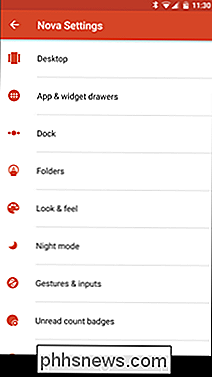
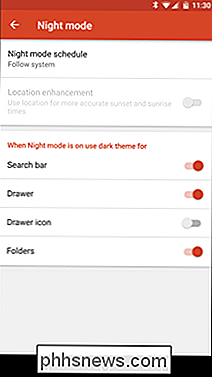
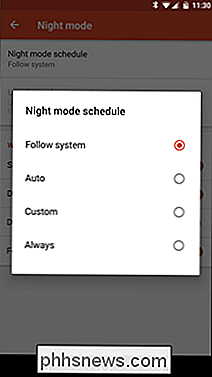
Zjistíte, kolik oznámení má každá z vašich často používaných aplikací, je dost snadné, pokud si nikdy nevymažete oznamovací panel, ale pokud nemáte zájem nechat nepořádek v oznamovací liště jsou nepřečtenými odznaky odpověď. V zásadě toto umístí malý odznak nad ikonu aplikace, která určuje, kolik nepřečtených oznámení máte (podobně jako ve standardu iOS). Tímto způsobem nemusíte spouštět aplikaci Gmail, abyste zjistili, kolik nepřečtených zpráv máte, a nemusíte nechávat vše, co sedí na oznamovacím panelu. Nejlepší je, že pracuje také s aplikacemi, jako je Facebook, a to i v případě, že máte oznámení v aplikaci samotnou zakázáno. To je úžasné.
Na rozdíl od ostatních funkcí tohoto seznamu vyžadují Unread Badges v Nova další aplikaci, která bude instalována ještě předtím, než budou fungovat. TeslaCoil Software - vývojáři programu Nova Launcher - mají společnou aplikaci postavenou právě pro tuto aplikaci nazvanou TeslaUnread. Když se pokusíte povolit funkci v aplikaci Nova, automaticky vás přesměruje do zápisu v Obchodě Play, pokud nemáte nainstalovanou aplikaci. Alternativně můžete pokračovat a nainstalovat jej nyní, takže je připraveno.
Chcete-li zapnout nepřečtené odznaky v aplikaci Nova, přejděte do nabídky Nastavení (zásuvka aplikací> Nova nastavení) a přejděte dolů na nastavení "Nepřečtené početní odznaky". V pravém horním rohu se přepíná, což funkci povolí. Pokud nemáte nainstalován TeslaUnread, je to místo, kde vás vyzve k jeho instalaci.
Můžete zvolit umístění a velikost oznámení, ale vpravo dole s malým písmem je výchozí a vypadá to aby mi to dalo největší smysl, takže jsem to nechal. Můžete také upravit vzhled a barvy oznámení, stejně jako poloměr rohů.
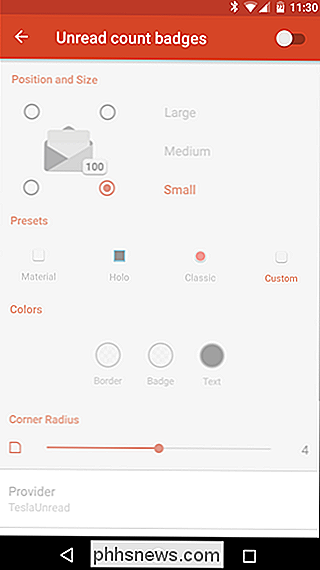
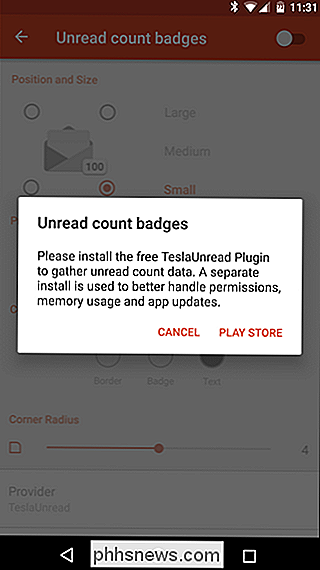
Konečně budete muset přeskočit nastavení TeslaUnreadu (v dolní části nastavení Odznaky nepřečteného čísla Nova), abyste určili, které aplikace zobrazují odznaky. Například nikdy nevyčistím e-mailovou schránku, takže nechci, aby služba Gmail zobrazovala odznak se 5 697 nepřečtenými zprávami. Ale chci vědět, kdy budu mít v aplikaci Messenger nepřečtené zprávy nebo něco na Facebooku, takže jsem oba tyto umožnili. Tato funkce může být tak široká nebo úzká, jak chcete, takže si s ní hrajte a zjistěte, co pro vás funguje. Nebo jej nepoužívejte vůbec! To je jedno. Někteří lidé nenávidí něco vědí. To je v pohodě.
Pokud stále nejste přesvědčeni, to není vše, co Nova Launcher dokáže - je to jeden z nejsilnějších nástrojů, které můžete získat na Androidu, což vám umožní změnit téma ikony, skrýt aplikace z aplikace a další. Navíc přináší telefonům s uživatelskými uživatelskými rozhraními mnohem více akcií - a kdo to může říct ne?
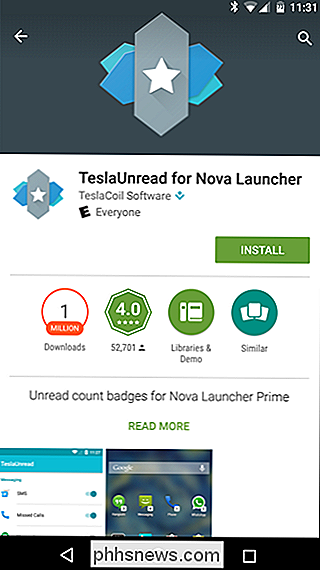
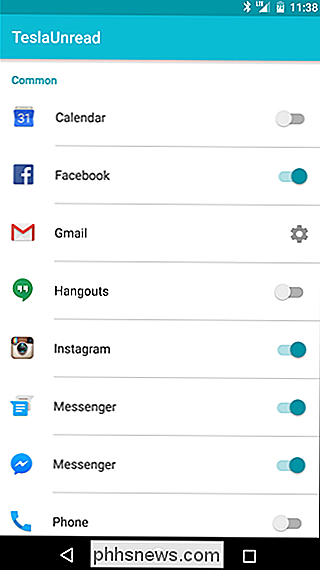

Jak si vzít časové pásmo na iPhone nebo iPad
Fotoaparát na iPhone je uznán jako jeden z nejlepších fotoaparátů, které můžete získat v telefonu. Ve skutečnosti je to srovnatelné s kamerami na mnoha vyšších koncových bodech. Obsahuje několik úžasných funkcí, včetně možnosti vytvářet časově omezená videa. Mezi možnostmi, které vám fotoaparát iOS dovolí, jsou panoráma, čtverec, fotografie, video a vyznačená časová prodleva.

Rozšíření prohlížeče nepoužívejte antivirovou ochranu: Většinou mohou být méně bezpečná
Většina antivirových programů - nebo "bezpečnostních balíčků", jak se nazývají - chtějí nainstalovat prohlížeč rozšíření. Oni slibují, že tyto panely nástrojů vám pomohou udržet vás v bezpečí online, ale obvykle existují jen proto, aby společnost nějaké peníze. Ještě horší je, že tato rozšíření jsou často hrozně zranitelná vůči útoku.



